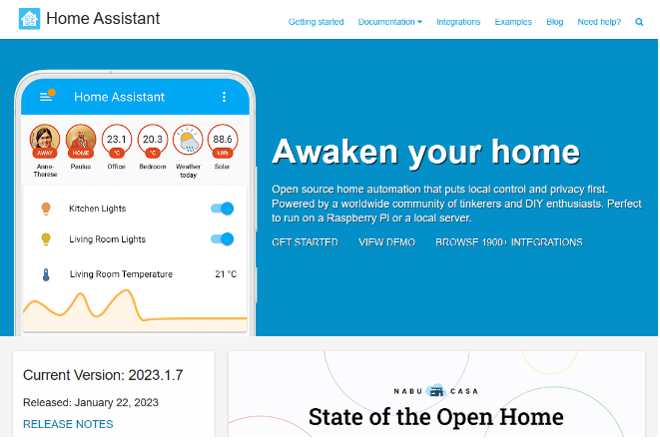作者:陸向陽
談到家庭物聯網、家庭自動化,大家第一個想到的估計是Apple的HomeKit技術、Apple的Siri語音控制;或者是Amazon的Echo系列智慧喇叭與Alexa語音;或者是Google Assistant語音控制等。過去這些科技大廠的技術各自為政、互不相容,但近期已透過Matter新技術標準(2022年10月正式推出1.0版)進行統合,互通性問題將逐漸消除。
不過,採行Matter技術的產品通常會尋求通過測試驗證,以便能在產品外包裝上印上認證標章,間接而言採行Matter技術也是要成本的,成本很自然會轉嫁到最終消費者身上。
完全開放免費的家庭物聯網技術:Home Assistant
那麼,可有完全開放免費的家庭物聯網技術呢?而不是用科技大咖的技術或Matter技術,答案是肯定的,Home Assistant正是這樣的軟體技術,Home Assistant甚至早在2013年就開始發展,比Apple HomeKit、Amazon Echo等還要早。Home Assistant至今依然活躍,最新版為2023.1.7,意即2023年1月仍在發布更新,甚至在2022年12月也開始支援Matter。
要想獲得、實現Home Assistant技術,必須在家中有一台電腦來安裝與執行Home Assistant作業系統軟體,或者是以容器的方式安裝執行,即安裝執行Home Assistant Container,另外有兩種比較特別的替代安裝方案,分別是Home Assistant Supervised與Home Assistant Core。
不同的軟硬體配置適合不同的安裝方式,例如用Windows、macOS環境來安裝雖然可以安裝Home Assistant作業系統,但必須是以虛擬機器(VM)方式執行,其實就是用VM來執行Linux,或者Windows、Mac也可以安裝Home Assistant Core,但不能安裝Home Assistant Container,也不能安裝Home Assistant Supervised。
運用樹莓派(Raspberry Pi, RPi)安裝並運行Home Assistant
除了用個人電腦安裝外也可以用NAS(官網目前有Synology NAS的安裝示範,以容器方式執行)來安裝,或者是用單板電腦來安裝,而樹莓派(Raspberry Pi, RPi)正是其一,另外也可以用樹莓派的替代板來安裝,如ODROID或華碩的Tinkerboard等。
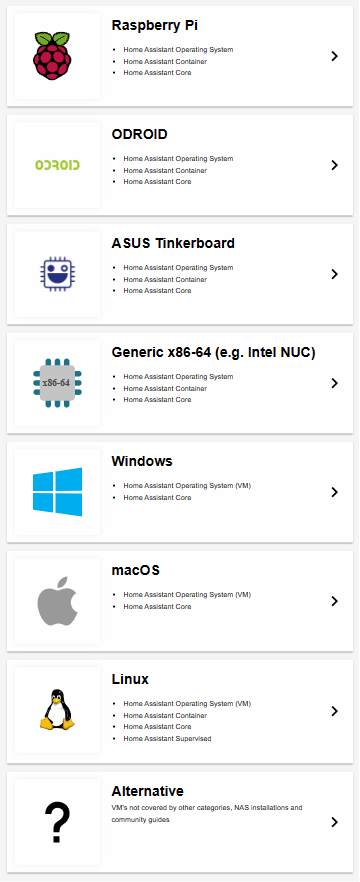
Home Assistant支援多種安裝執行方式(圖片來源:Home Assistant官網)
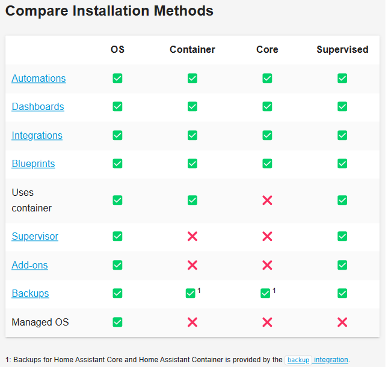
四種安裝方式的功能差異(圖片來源:Home Assistant官網)
想將Home Assistant作業系統安裝到RPi上,建議要使用第三或第四代的RPi,然後microSD記憶卡要有32GB以上的容量,記憶卡要有AP2(Application Performance Class 2)等級的I/O速度,意即隨機讀取至少有4000 IOPS、隨機寫入至少有2000 IOPS、持續寫入至少10MB/Sec的表現。
有了RPi與microSD後,先將microSD接入一台電腦,電腦安裝與執行記憶卡工具程式Balena Etcher,然後在Etcher內輸入網址https://github.com/home-assistant/operating-system/releases/download/9.4/haos_rpi4-64-9.4.img.xz(此為RPi 4的網址,若為RPi 3則網址為https://github.com/home-assistant/operating-system/releases/download/9.4/haos_rpi3-64-9.4.img.xz),以便從網路抓取Home Assistant的作業系統映像檔,然後將映像檔寫入microSD記憶卡內。
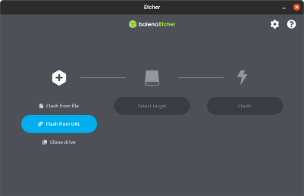
Etcher程式畫面,選擇「Flash from URL」自網路下載並燒錄Home Assistant作業系統到microSD記憶卡內(圖片來源:Home Assistant官網)
接著將記憶卡裝入RPi 3/4裡頭然後開機,如果可以盡量使用有乙太網路(Ethernet)連線的RPi,雖然Wi-Fi也可以,但Home Assistant官方認為Wi-Fi比較不穩,能用有線網路盡可能用有線網路。
以上程序就已經安裝好Home Assistant了,接著就是登入系統進行組態配置設定,方式是用電腦的瀏覽器並輸入網址homeassistant.local:8123即可登入,如果用的電腦是比較早期的Windows或網路配置比較嚴謹點的,也可以改輸入網址homeassistant:8123或http://X.X.X.X:8123來登入。
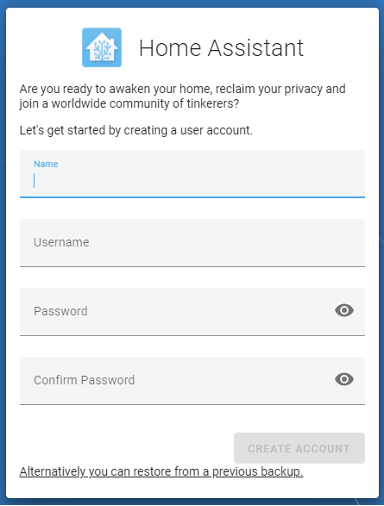
運用手機瀏覽器登入Home Assistant系統,第一次要建立一組帳密(圖片來源:Home Assistant官網)
之後的設定細節包含輸入系統所在的地理位置,若不想輸入真的所在位置就隨意手動填寫設定即可,接著系統就會開始探索連線環境中是否有可以連線的家庭裝置,或者要手動加入裝置也可以,最後就正式進入系統畫面。
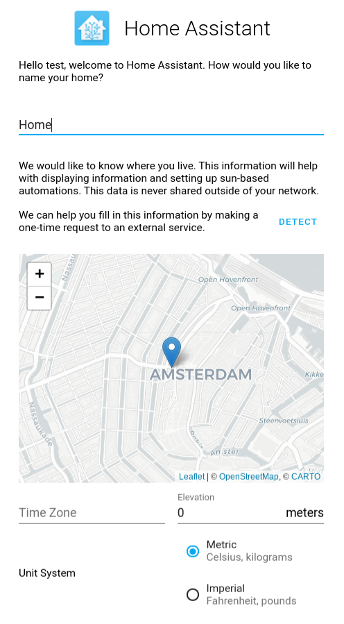
設定所在的地理位置(圖片來源:Home Assistant官網)
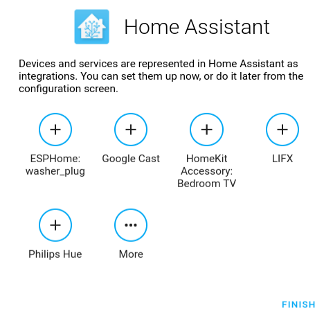
系統自動探索環境中的連線裝置或自行手動加入裝置(圖片來源:Home Assistant官網)
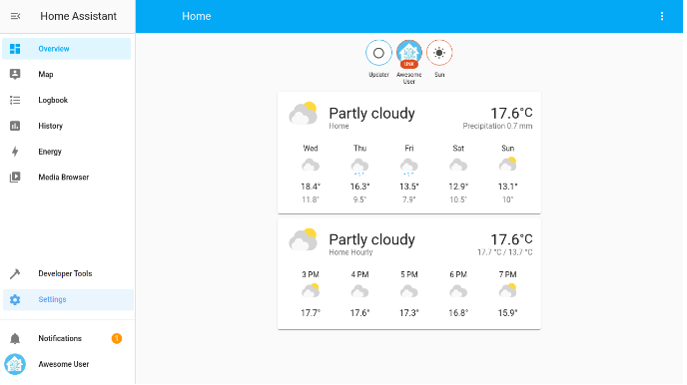
正式進入系統畫面(圖片來源:Home Assistant官網)
小結
上述已經完成安裝到設定的動作,進一步就可以進行各種家庭自動化的規則(rule)設定,例如:太陽下山後自動開燈,這包含要定義怎樣的觸發器(trigger)、怎樣的觸發條件(condition),以及對應的自動化動作(action)等。
最後,Home Assistant已經支援整合了2,300多項家庭自動化軟硬體,例如攝影機、警報器、風扇、門鎖、能源管理裝置等,玩法變化眾多,等待各位去實際嘗試體驗。
(責任編輯:謝嘉洵)
延伸閱讀
- 樹莓派從碳移除到全球銷售 - 2025/06/27
- 兩款聯發科Genio單板電腦觀察 - 2025/06/17
- Ollama官方模型分類觀察 - 2025/06/13
訂閱MakerPRO知識充電報
與40000位開發者一同掌握科技創新的技術資訊!